Ubuntu является одним из самых популярных дистрибутивов Linux, который широко используется миллионами пользователей по всему миру. Одним из важных моментов при работе с Ubuntu является вход в BIOS, который позволяет делать необходимые настройки системы.
Однако, некоторым пользователям может быть непросто найти способ входа в BIOS в Ubuntu. В этой статье мы рассмотрим несколько простых и действенных методов, которые помогут вам легко зайти в BIOS на вашей системе.
Прежде чем приступить к описанию способов доступа к BIOS в Ubuntu, следует помнить, что для входа в BIOS необходимо перезагрузить компьютер и нажать определенную комбинацию клавиш во время загрузки. Нажимайте эти клавиши немедленно после перезагрузки, чтобы уверенно попасть в BIOS.
Способы доступа к BIOS Linux Ubuntu
Есть несколько способов получить доступ к BIOS в Linux Ubuntu. Вот некоторые из них:
1. При включении компьютера
При включении компьютера можно нажать определенную клавишу, чтобы попасть в BIOS. Обычно это клавиша Del или F2, однако может отличаться в зависимости от производителя материнской платы. При включении компьютера внимательно следите за появляющимися на экране подсказками, которые могут указать правильную клавишу для входа в BIOS.
2. Использование команды sudo
Другой способ получить доступ к BIOS в Linux Ubuntu – это использовать команду sudo в терминале. Для этого введите команду «sudo systemctl reboot --firmware-setup» и нажмите Enter. Команда перезагрузит компьютер и откроет настройки BIOS.
3. Через Grub
Grub (Grand Unified Bootloader) – это загрузчик операционной системы Linux Ubuntu. При загрузке компьютера нажмите и удерживайте клавишу Shift или Esc, чтобы открыть меню Grub. Затем выберите пункт «BIOS Setup», чтобы получить доступ к настройкам BIOS.
4. Использование программы UEFI
Если ваш компьютер использует UEFI (Unified Extensible Firmware Interface) вместо BIOS, то можно получить доступ к настройкам через программу UEFI. Обычно это делается путем нажатия определенной клавиши (например, F10 или F12) при включении компьютера, чтобы открыть меню UEFI.
Итак, есть несколько способов получить доступ к BIOS в Linux Ubuntu. Выберите удобный для вас и вносите необходимые изменения в настройки оборудования своего компьютера.
Клавиша для входа в BIOS Linux Ubuntu
Для входа в BIOS Linux Ubuntu обычно используется клавиша Delete или F2. В большинстве случаев достаточно нажать одну из этих клавиш во время загрузки компьютера, когда на экране появляется логотип производителя компьютера или BIOS.
Однако, некоторые компьютеры могут использовать другие клавиши для входа в BIOS. Например, это может быть F1, F10, Esc или другая клавиша. Если не уверены, какая клавиша нужна для входа в BIOS, можно попробовать нажимать различные клавиши во время загрузки компьютера и посмотреть, какая из них приводит к появлению экрана настроек BIOS.
Важно помнить, что для входа в BIOS необходимо нажимать клавишу до появления логотипа операционной системы или BIOS. Если упустить этот момент, можно пропустить возможность войти в BIOS и придется перезагружать компьютер.
Утилиты для доступа к BIOS Linux Ubuntu
Для доступа к BIOS Linux Ubuntu требуется использовать специальные утилиты, которые позволяют изменять настройки системы и выполнять операции, связанные с железными компонентами. Вот некоторые из таких утилит:
- efibootmgr: Позволяет управлять загрузочной записью в EFI (Extensible Firmware Interface) и изменять порядок загрузки операционных систем.
- dmidecode: Позволяет получить информацию о компонентах системы, включая данные о BIOS и его настройках.
- fwupd: Позволяет обновлять прошивку BIOS и других устройств на компьютере, подключенных через интерфейс UEFI.
- grub-customizer: Позволяет управлять настройками загрузчика GRUB, включая изменение порядка загрузки операционных систем и добавление новых записей.
Утилиты для доступа к BIOS Linux Ubuntu обычно устанавливаются из репозиториев операционной системы с помощью менеджера пакетов. Для использования этих утилит может потребоваться права администратора (root).
Вход в BIOS Linux Ubuntu с помощью клавиш
Для входа в BIOS Linux Ubuntu существуют определенные клавиши, которые нужно нажать на ранней стадии загрузки системы. Большинство производителей использует одни и те же клавиши, независимо от операционной системы.
| Производитель | Клавиша входа в BIOS |
|---|---|
| Acer | Del или F2 |
| Asus | Del или F2 |
| Dell | F2 |
| Lenovo | F2 или Fn + F2 |
| HP | Esc или F10 |
При загрузке компьютера нужно непрерывно нажимать указанную клавишу до появления экрана BIOS. Обычно это занимает всего несколько секунд, поэтому необходимо действовать быстро.
Внутри BIOS вы сможете настроить различные параметры, такие как порядок загрузки, установку пароля и другие настройки. После внесения изменений не забудьте сохранить их, чтобы они вступили в силу при следующей загрузке компьютера.
Вход в BIOS Linux Ubuntu с помощью клавиш – это простой и быстрый способ настроить компьютер под свои нужды и предпочтения.
Как нажать нужные клавиши при включении компьютера
Для того чтобы зайти в BIOS на компьютере с операционной системой Linux Ubuntu, вам понадобится знать, какие клавиши нажимать при включении компьютера. Это может быть полезно при необходимости изменить настройки BIOS или установить новую операционную систему.
Обычно, чтобы войти в BIOS, необходимо нажать определенную клавишу или комбинацию клавиш во время загрузки компьютера. Однако, эта клавиша может отличаться в зависимости от производителя компьютера или материнской платы.
Наиболее распространенными клавишами для доступа к BIOS являются Del, F2, F10 или Esc. Однако, вам следует проверить документацию на ваш компьютер или посетить веб-сайт производителя, чтобы узнать точные клавиши для вашей модели.
Когда вы уже знаете нужную клавишу или комбинацию клавиш для доступа к BIOS, включите компьютер и несколько раз нажимайте эту клавишу до появления экрана BIOS. Если вы пропустите момент и операционная система начнет загружаться, просто перезагрузите компьютер и повторите попытку.
Если вам все же не удается зайти в BIOS, попробуйте отключить компьютер, отсоединить его от источника питания, подождать несколько секунд, подключить его обратно и повторить процесс ввода клавиш. Иногда это может помочь сбросить настройки и войти в BIOS.
Теперь, когда вы знаете, как нажать нужные клавиши при включении компьютера, вы можете легко получить доступ к BIOS и настроить свою систему по своему усмотрению.
Доступные опции в BIOS Linux Ubuntu
| Опция | Описание |
|---|---|
| Boot Order | Позволяет установить приоритетность загрузки устройств. Например, можно указать, что компьютер должен загружаться с жесткого диска в первую очередь, а затем с USB-флешки или DVD-диска. |
| Secure Boot | Эта опция, если включена, обеспечивает дополнительную защиту компьютера от вредоносного ПО и незаконных операций. Она проверяет цифровые подписи загружаемого кода и блокирует запуск непроверенного ПО. |
| Power Management | Позволяет управлять энергопотреблением компьютера. В BIOS можно настроить режимы энергосбережения, такие как спящий режим или гибернация, а также установить таймеры автоматического включения и отключения. |
| Boot Device Selection | Эта опция позволяет выбрать устройство, с которого будет загружаться операционная система. Вы можете выбрать жесткий диск, DVD-диски, USB-флешки или другие устройства. |
| Advanced Settings | Большинство BIOS-ов предлагают различные расширенные настройки, которые позволяют пользователю настроить различные функции компьютера. Например, это могут быть настройки процессора, памяти, видеокарты или параметры охлаждения системы. |
Это лишь небольшая часть доступных опций в BIOS Linux Ubuntu. Весьма полезно знать, как получить доступ к BIOS и настроить его параметры, чтобы повысить производительность и безопасность вашего компьютера.
Загрузка BIOS Linux Ubuntu из операционной системы
Чтобы получить доступ к BIOS в операционной системе Linux Ubuntu, вам потребуется следовать некоторым простым шагам. Вот как это сделать:
- Откройте меню "Параметры системы", нажав на значок шестеренки в верхнем правом углу рабочего стола.
- Выберите "Обновление и безопасность" в меню настроек системы.
- Во вкладке "Восстановление" найдите секцию "Дополнительные параметры системы" и нажмите на кнопку "Перезагрузить" рядом с ней.
- В меню восстановления Ubuntu выберите "Восстановление в биосе" и нажмите "Восстановить".
- Система перезагрузится и загрузится в BIOS.
Теперь у вас есть доступ к настройкам BIOS в системе Linux Ubuntu. Не забудьте сохранить все изменения, сделанные в BIOS, прежде чем выйти из него.
Как загрузиться в BIOS Linux Ubuntu из Ubuntu
Иногда может возникнуть необходимость загрузиться в BIOS Linux Ubuntu из самой операционной системы Ubuntu. Несмотря на то, что BIOS находится на уровне аппаратного обеспечения, существуют способы, позволяющие перейти в него без перезагрузки компьютера. В этом разделе мы рассмотрим два способа доступа к BIOS Ubuntu из самой ОС.
1. Использование команды systemctl
В Ubuntu можно использовать команду systemctl reboot --firmware для перезагрузки компьютера и автоматического входа в BIOS. Эта команда перезапускает компьютер и передает управление настройкам BIOS. Вот как это сделать:
- Откройте терминал, нажав клавишу Ctrl+Alt+T.
- Введите команду systemctl reboot --firmware и нажмите клавишу Enter.
После выполнения этой команды компьютер будет перезагружен и автоматически загрузится в BIOS. Далее вы сможете настроить BIOS по вашему усмотрению.
2. Использование команды reboot
Другим способом загрузки в BIOS Ubuntu из самой ОС является использование команды reboot. Вот как это сделать:
- Откройте терминал, нажав клавишу Ctrl+Alt+T.
- Введите команду sudo reboot и нажмите клавишу Enter.
- Во время перезагрузки компьютера нажмите клавишу BIOS Setup, чтобы войти в BIOS.
Этот метод включает перезагрузку компьютера и вам нужно будет вручную нажать клавишу для входа в BIOS. Однако он также позволяет получить доступ к настройкам BIOS без необходимости перезагрузки.
Теперь вы знаете, как загрузиться в BIOS Linux Ubuntu из Ubuntu. Выберите подходящий способ в зависимости от ваших потребностей и настроек компьютера.